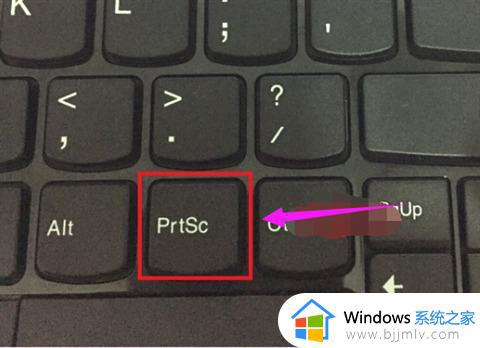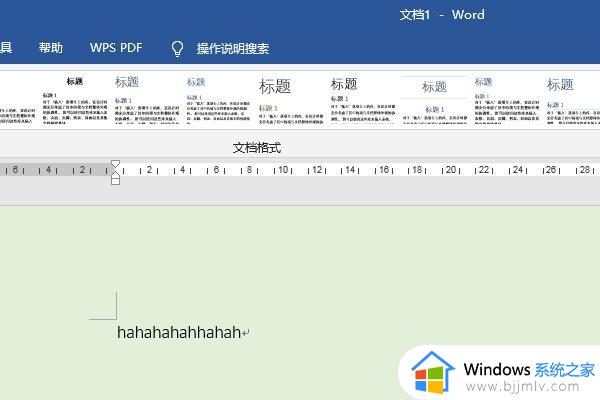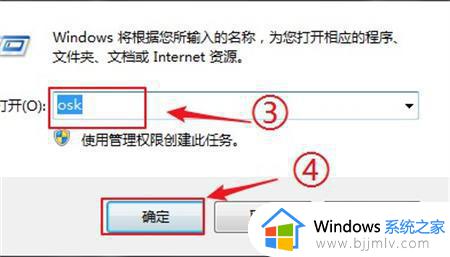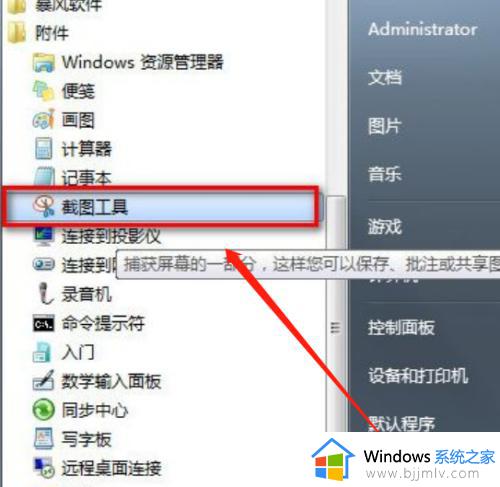win7如何禁用Ctrl+Alt+delete快捷键 win7禁用Ctrl+Alt+delete快捷键方法
更新时间:2024-04-04 13:44:00作者:qiaoyun
在win7系统中,我们如果要打开任务管理器的话,就可以通过Ctrl+Alt+delete快捷键来进行操作,可是有时候因为一些原因需要将其禁用,可是有很多用户并不知道win7如何禁用Ctrl+Alt+delete快捷键吧,带着此问题,本教程这就给大家介绍一下win7禁用Ctrl+Alt+delete快捷键方法。
方法如下:
1、首先,我们按键按下Windows键,或者电脑系统左下角也有个Windows键鼠标点下,在弹出的菜单,选择“控制面板“;
2、进入控制面板,我们点击类别选项,选择大图标,选择管理工具;
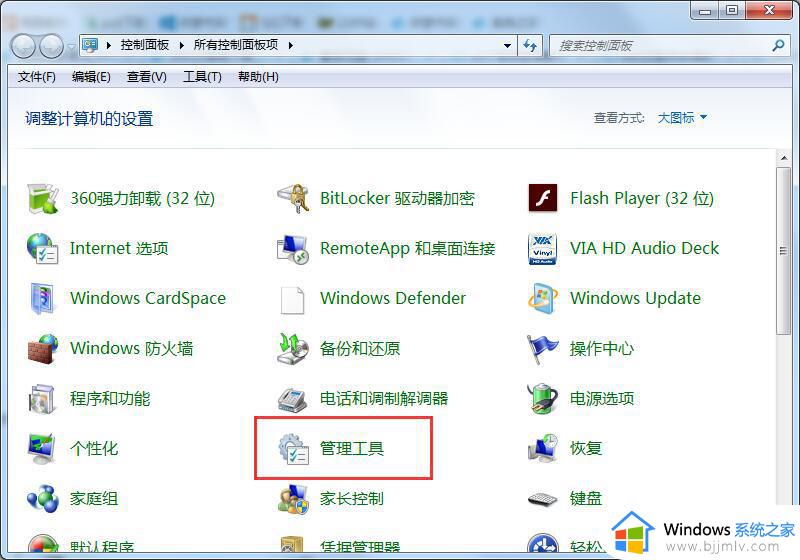
3、在管理工具中选择本地安全策略。
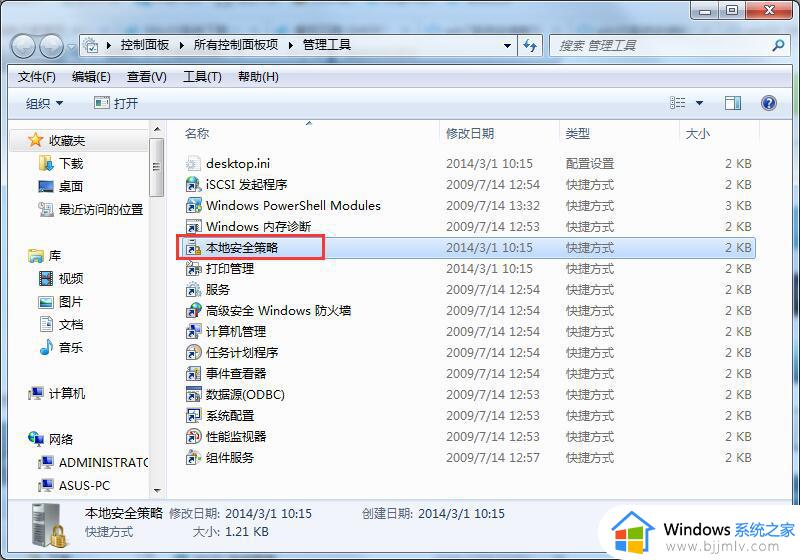
4、在本地策略中,选择展开本地策略,然后打开安全选项;
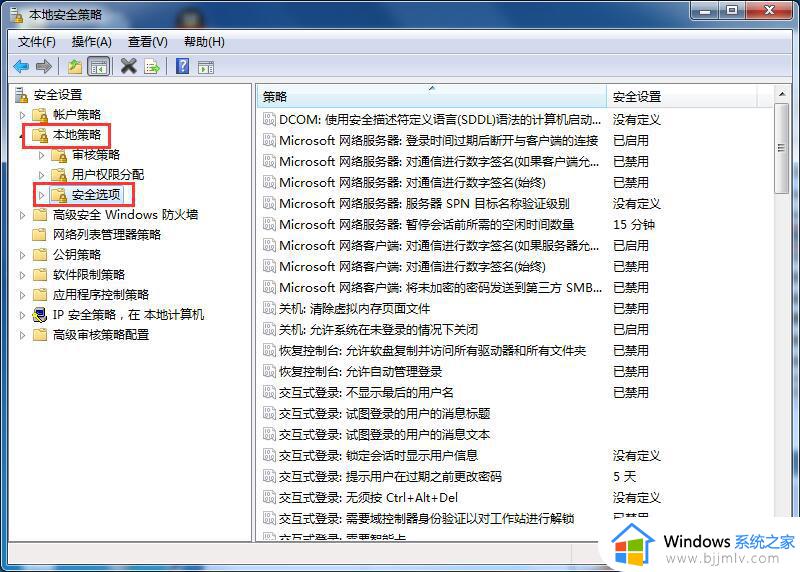
5、双击安全策略后,右边栏显示策略,交互式登陆:无须按ctrl+alt+del;
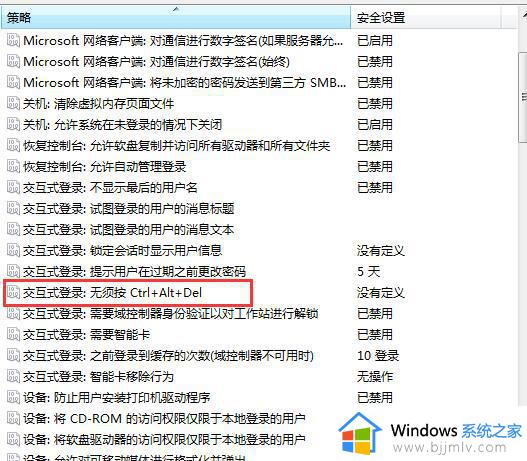
6、默认双击后打开是启用的,我们把启用改为禁用,然后应用确定。
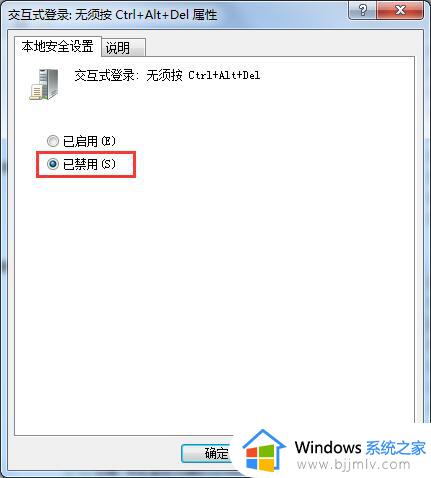
上述就是win7禁用Ctrl+Alt+delete快捷键的详细步骤,大家如果有需要的话,可以学习上述方法步骤来进行禁用,相信可以帮助到大家。